7 Chrome-laajennusta, jotka tekevät Gmailista tuottavampaa

Voit löytää useita laajennuksia Gmailille, jotta sähköpostinhallintasi olisi tuottavampaa. Tässä ovat parhaat Gmail Chrome -laajennukset.
Päivä on vihdoin koittanut. Se on päivä, jolloin voit lopulta jättää työt taaksesi ja rentoutua. Mutta koska et halua jättää ketään odottamaan vastausta, joka ei tule pian, päätät määrittää lomavastauksen Gmailissa.
Näin he voivat löytää jonkun muun auttamaan heitä kaikessa, mitä he tarvitsevat. Älä ole huolissasi, jos et ole tekninen; seuraavat ohjeet ovat aloittelijaystävällisiä ja opastavat sinua vaihe vaiheelta määrittämään automaattisen vastauksen lomalla saamiisi sähköposteihin.
Kuinka luoda automaattinen vastaus Gmailissa
Automaattisen vastauksen määrittäminen on välttämätöntä, ellet halua vastata tiettyihin sähköposteihin lomallasi. Voit tehdä tämän kirjautumalla sisään Gmail-tiliin, johon haluat määrittää tämän. Napsauta oikeassa yläkulmassa olevaa hammaspyörää ja siirry kohtaan Näytä kaikki asetukset .
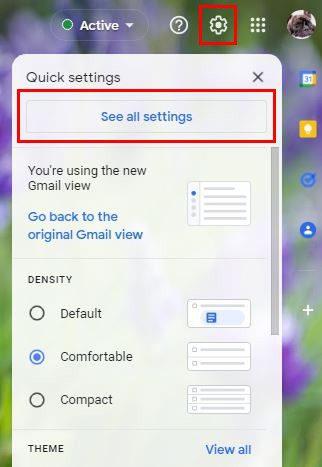
Napsauta Yleistä; se on ensimmäinen ylhäällä. Vieritä pohjaan asti, kunnes löydät Pois-toimiston. Varmista, että napsautat Poissa toimistosta AutoReply O n, koska se on oletuksena pois päältä.
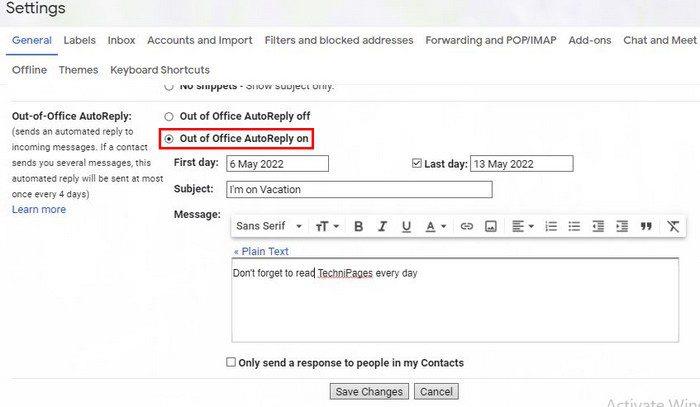
Sinun on lisättävä ensimmäinen päivä, jolloin olet poissa toimistosta. Näet myös vaihtoehdon lisätä palautuspäivä, mutta ominaisuus toimii silti, jos et lisää sitä. Ehkä et ole varma, milloin aiot palata ja antaa väärän palautuspäivän.
Voit myös lisätä asioita, kuten aiheen ja viestisi. Jos haluat vain kontaktina olevien henkilöiden vastaanottavan viestin, muista valita valintaruutu. Älä unohda napsauttaa Tallenna muutokset.
Vacation Responderin ottaminen käyttöön tai poistaminen käytöstä Gmail for Androidissa
Jos unohdat ottaa Vacation Responderin käyttöön ollessasi toimistossa, voit silti tehdä sen Android-laitteellasi. Avaa Gmail-sovellus ja napauta kolmirivistä valikkoa vasemmassa yläkulmassa. Siirry Asetuksiin ja pyyhkäise alas, kunnes löydät Vacation Responder -vaihtoehdon.
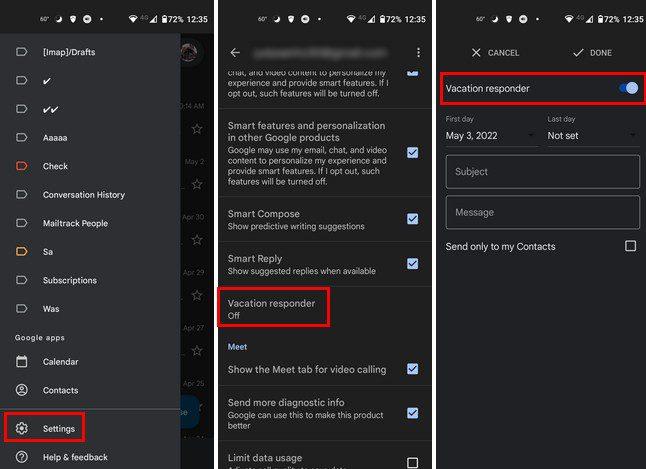
Kuten työpöytäversiossa, muista lisätä päivämäärä, jolloin olet poissa toimistosta ja milloin tulet takaisin. Voit myös lisätä aiheen ja viestin. Alareunassa näet vaihtoehdon lähettää viesti vain niille, jotka kuuluvat yhteystietoihisi. Kun olet valmis, napauta yläreunassa olevaa Valmis-vaihtoehtoa. Siinä kaikki. Kun seuraavan kerran joku lähettää sinulle sähköpostin, voit olla varma, että hän tietää, että olet poissa toimistosta.
Johtopäätös
Olet tehnyt kovasti töitä koko vuoden ja kun on aika ottaa ne ansaitut lomapäivät, haluat varmistaa, ettei mikään jää tekemättä. Jättämällä lomavastauksen ennen lähtöäsi muut voivat tietää, että et ole toimistossa vähään aikaan. Voit määrittää tämän tietokoneellasi tai Android-laitteellasi. Kuinka hyödylliseksi pidät tätä ominaisuutta? Kerro minulle alla olevissa kommenteissa ja älä unohda jakaa artikkelia muiden kanssa sosiaalisessa mediassa.
Voit löytää useita laajennuksia Gmailille, jotta sähköpostinhallintasi olisi tuottavampaa. Tässä ovat parhaat Gmail Chrome -laajennukset.
Aseta Chrome tyhjentämään evästeet poistuttaessa parantaaksesi tietoturvaa poistamalla evästeet heti, kun suljet kaikki selainikkunat. Tässä on kuinka se tehdään.
Oikean maksukortin etsiminen taskustasi tai lompakostasi voi olla todellinen vaiva. Viime vuosina useat yritykset ovat kehittäneet ja lanseeranneet lähimaksuratkaisuja.
Muuta minkä tahansa videon nopeutta Android-laitteellasi ilmaisella hyödyllisellä sovelluksella. Lisää sekä hidastustoiminto että nopeasti eteenpäin -efekti samaan videoon.
Aseta ajastimia Android-sovelluksiin ja pidä käytön hallinta erityisesti silloin, kun sinulla on tärkeitä töitä tehtävänä.
Facebook-kaverisi voivat nähdä kaikki kommentit, joita kirjoitat julkisille julkaisuilla. Facebookin kommentit eivät sisällä yksittäisiä yksityisyysasetuksia.
Kun kuulet sanan evästeet, saatat ajatella suklaahippuevästeitä. Mutta on myös evästeitä, joita löydät selaimista, jotka auttavat sinua saamaan sujuvan selailukokemuksen. Tässä artikkelissa kerrotaan, kuinka voit konfiguroida evästeasetuksia Opera-selaimessa Androidille.
Tyhjennä sovelluksen lataushistoria Google Playssa saadaksesi uuden alun. Tässä ovat aloittelijaystävälliset vaiheet, joita seurata.
Jos USB-äänet ilmenevät ilman syytä, on olemassa muutamia menetelmiä, joilla voit päästä eroon tästä kummallisesta laitteiden katkaisuääneistä.
Katso, mitä vaiheita sinun tulee seurata poistaaksesi Google Assistant käytöstä nopeasti rauhoittuaksesi. Tunne itsesi vähemmän vakoilluksi ja poista Google Assistant käytöstä.







